Távoli telepítőcsomag létrehozása
Telepítőcsomag létrehozása az Apple Remote Desktop telepítéséhez
1.Töltse le a szabványos telepítőcsomagot az ESET webhelyéről:
ESET Endpoint Security for macOS
2.Az ESET Endpoint Security for macOS telepítőjének elindításához kattintson duplán a letöltött fájlra.
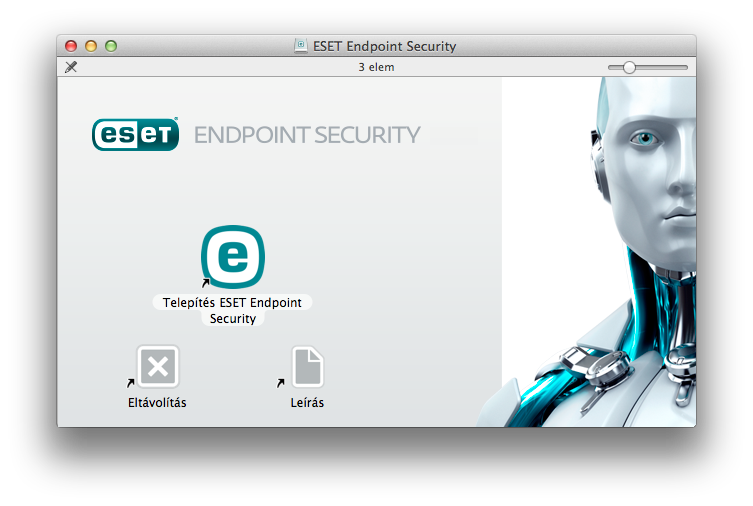
1.Kattintson a TelepítésESET Endpoint Security for macOS gombra.
2.Amikor a rendszer kéri, az Engedélyezés gombra kattintva engedélyezze a telepítőnek annak meghatározását, hogy a szoftver telepíthető-e.
3.Kattintson a Tovább gombra. Ha távoli telepítőcsomagot hoz létre, a rendszer nem telepíti az ESET Endpoint Security for macOS szolgáltatást.
4.Tekintse át a rendszerkövetelményeket, majd kattintson a Folytatás gombra.
5.Olvassa el az ESET szoftverlicenc-szerződését, majd – ha elfogadja – kattintson a Folytatás → Elfogadom gombra.
6.A Telepítési mód lépésnél válassza ki a Távoli lehetőséget.
7.Válassza ki a telepíteni kívánt termékösszetevőket. Alapértelmezés szerint mindegyik összetevő ki van jelölve. Kattintson a Tovább gombra.
8.A Proxykiszolgáló lépésnél válassza ki azt a beállítást, amely megfelel az internetkapcsolatnak. Ha nem tudja, melyik az, használja az alapértelmezett rendszerbeállításokat. Kattintson a Tovább gombra. Ha proxykiszolgálót használ, a következő lépésnél meg kell adnia a proxycímet, a felhasználónevet és a jelszót.
9.Válassza ki, hogy ki módosíthassa a program konfigurációját. Csak kiváltságos felhasználók és csoportok módosíthatják. Alapértelmezés szerint a Rendszergazda csoport van kiválasztva kiváltságosként. Jelölje be az Összes felhasználó megjelenítése vagy az Összes csoport megjelenítése jelölőnégyzetet az összes virtuális felhasználó és csoport, például a programok és folyamatok megjelenítéséhez.
10.Engedélyezze az ESET LiveGrid szolgáltatást a célszámítógépen, ha ez releváns.
11.Engedélyezze a kéretlen alkalmazások észlelését a célszámítógépen, ha ez releváns.
12.Válasszon tűzfalmódot:
Automatikus üzemmód – Ez az alapértelmezett üzemmód. Ez az üzemmód azoknak a felhasználóknak ajánlott, akik a tűzfal egyszerű és kényelmes használatát részesítik előnyben, és nincs szükségük szabályok definiálására. Az automatikus üzemmód nem korlátozza az adott rendszer szokványos kimenő forgalmát, de letiltja a nem a hálózati oldalról kezdeményezett összes kapcsolatot. Ebben az üzemmódban egyéni szabályokat is megadhat.
Interaktív üzemmód – Ez az üzemmód lehetővé teszi a tűzfal egyéni konfigurációjának a kialakítását. Ha a program olyan kommunikációt észlel, amelyhez nincs szabály definiálva, egy párbeszédpanelen jelenti az ismeretlen kapcsolatot. A párbeszédpanelen engedélyezheti vagy letilthatja a kommunikációt, döntését pedig a tűzfal új szabályaként is mentheti. Ha új szabály létrehozása mellett dönt, a program a szabály alapján az összes hasonló típusú kommunikációt engedélyezi vagy letiltja a jövőben.
13.Mentse a telepítőfájlt a számítógépére. Ha korábban létrehozott már telepítési fájlt az alapértelmezett helyen, a folytatás előtt módosítania kell a célmappa helyét, vagy törölnie kell a korábbi fájlokat. Ezzel befejeződik a távoli telepítés első fázisa. A helyi telepítő kilép, majd távoli telepítési fájlokat hoz létre a kiválasztott célmappában.
A távoli telepítési fájlok a következők:
•esets_setup.dat – A telepítő Beállítások szakaszában megadott beállítási adatok
•program_components.dat – A kiválasztott programösszetevők beállítási adatai. (Ez a fájl nem kötelező. Akkor jön létre, ha úgy dönt, hogy nem telepít bizonyos ESET Endpoint Security for macOS-összetevőket.)
•esets_remote_install.pkg – Távoli telepítőcsomag
•esets_remote_uninstall.sh – Távoli eltávolítási parancsfájl
Az Apple Remote Desktop telepítése
1.Nyissa meg az Apple Remote Desktop alkalmazást, és csatlakozzon a célszámítógéphez. További információt erről az Apple Remote Desktop dokumentációjában talál.
2.Másolja a következő fájlokat az Apple Remote Desktop Fájlok vagy mappák másolása funkciójának használatával a célszámítógép /tmp mappájába:
Ha minden összetevőt telepít, másolja át a következőt:
– esets_setup.dat
Ha nem telepíti az összes termékösszetevőt, a következőket másolja át:
– esets_setup.dat
– product_components.dat
3.A Csomagok telepítése paranccsal telepítse a esets_remote_install.pkg fájlt a célszámítógépre.
Az Apple Remote Desktop távoli eltávolítása
1.Nyissa meg az Apple Remote Desktop alkalmazást, és csatlakozzon a célszámítógéphez. További információt erről az Apple Remote Desktop dokumentációjában talál.
2.Másolja az esets_remote_uninstall.sh parancsfájlt az Apple Remote Desktop Fájlok vagy mappák másolása funkciójának használatával a célszámítógép /tmp mappájába.
3.Az Apple Remote Desktop alkalmazásban küldje a következő UNIX-héjparancsot a célszámítógépre:
/tmp/esets_remote_uninstall.sh
Az eltávolítási folyamat befejeződése után a konzol megjelenik az Apple Remote Desktop alkalmazásban a célszámítógépen.
